软件简介:
仿官方中华赤壁修改服务端
此服务端打过中华赤壁补丁,升级经验修改成官方经验,战场已修改1人可进,大家安装时请仔细看安装教程
※※※※※※※※※※※※※※※※※※※※※※※※※※※※※※
--------------------------------------------------------------------------
1 安装VMware-workstation-full-7.0.0
VMware_Workstation_v7.0.1.227600完整版+注册机+汉化
下载地址:http://www.difang.net/thread-385-1-1.html
2 GSQL sql-server管理器
里面已有附带数据库,随同教程打包在一起
3 SecureCRT连接运行包括Windows、UNIX和VMS的远程系统的工具
附带启动命令,随同教程打包在一起
第一步:安装VMware虚拟机
至于安装我这就不再演示了! 先安装,再汉化
--------------------------------------------
安装出错的,请看:
出错内容:Failed to create the requested registry key
key: installer
error: 1021
解决方法:
try to create
HKEY_LOCAL_MACHINE\SOFTWARE\VMware, Inc.
manually before starting the installation
在安装前会自动创建HKEY_LOCAL_MACHINE\SOFTWARE\VMware, Inc.
所以如果有的话删除,这样就不会有冲突、出错了。
打开注册表的方法 : 开始-运行-输入cmd- DOS界面中 输入regedit命令 回车!
对于安装出错是因为原先你安装过虚拟机,残留下的注册表痕迹!! 大家别怕,很简单的 真的
-----------------------------------------------
安装好虚拟机后,
编辑虚拟机--虚拟网络VMnet8的子网 IP地址为192.168.200.0 子网掩码:255.255.255.0
修改VMnet8的NET服务器IP地址,
应用后查看 NAT设置 里的网关地址应该为192.168.200.2
好!虚拟机安装到设置这步就完毕了!
设置好虚拟网关后,接着启动已经打包成 赤壁服务端 的VM镜像
注意:你安装第一次要在文件类型选择所有文件' 才能显示出赤壁服务端VM镜像.vmx
点击打开 选择赤壁服务端VM镜像.vmx 注意后缀是:vmx; 好 我们打开
打开后,启动镜像,若启动时提示框弹出 请选择移动 (第一次才弹出) 建立起linux环境,启动需要点时
间,稍微等会!!Linux参数
LinuxIP:192.168.200.100
root
123456
第一步骤结束;
---------------------------------------------------------
第二步:启动GSQL
运行环境建立起后,我们打开GSQL_6.5.0.4文件夹,启动GSql.exe,
启动后, 若无法连接数据库,请手动配置!!! 因为我的路径跟你的路径可能会不同
步骤是点击库管 点击新建立 后入输入数据库名 为master
库文件路径是 你的电脑路径\GSQL_6.5.0.4\Data\master.mdf
日记文件是 你的电脑路径\GSQL_6.5.0.4\Data\mastlog.ldf 然后确认
在GSQL_6.5.0.4\Data\新建文件夹\ 有wm.mdf wm_log.ldf备份
然后再建立另一库 数据库名是: wm.mdf
库文件路径是 你的电脑路径\GSQL_6.5.0.4\Data\wm.mdf
日记文件是 你的电脑路径\GSQL_6.5.0.4\Data\wm_log.ldf
设置好后!!!重启GSql.exe 注意:其他的设置请不要自行修改,不然可能会出错!!!!
第二步骤结束
-------------------------------------------------------------
第三步:启动SecureCRT
重启GSql.exe后(不要关闭 最小化),我们打开SecureCRT文件夹,启动SecureCRT.exe,进去后点击 连接,
连接IP地址我已经设置好了,不要修改!!!是192.168.200.100 出现这个画面表示已经连接成功,若不是,
说明虚拟机网络设置有问题!!
然后一步一步输入口令修改权限口令,因为SecureCRT是连接虚拟机的linux的环境,我们需要获得足够的权限
粘贴 复制 然后回车 重复这样做 看我操作
提权限命令是为:
chmod 777 /root -R
chmod 777 /usr/rain -R
chmod 777 /usr/java -R
chmod 777 /usr/java/jdk1.6.0_12 -R
以上命令输入完后,我们开始启动服务端
./qd是(为启动服务端命令)
./stop(为停止启动服务端命令)
输入./qd后,需要一定的时间来等待服务端启动完成,在此我们稍微等下!!!
TRACE : gamed(1):: OnAbortSession 0
TRACE : gamed(1):: OnAbortSession 0
TRACE : gamed(1):: OnAbortSession 0
TRACE : gamed(1):: OnAbortSession 0
TRACE : gamed(1):: OnAbortSession 0
TRACE : gamed(1):: OnAbortSession 0
TRACE : gamed(1):: OnAbortSession 0
TRACE : gamed(1):: OnAbortSession 0
TRACE : gamed(1):: OnAbortSession 0
好,若出现这个画面说明已经启动成功!
第三步结束
---------------------------------------------------------------
第四步:客户端补丁+GM工具使用
将配置好的赤壁登录器.exe和升级补丁.7z复制到《赤壁》目录下;
打开配置好的赤壁登录器.exe,选择手动升级;
选中升级补丁.7z,升级好后,复制解压DATA,然后复制DATA文件到客户端element目录
注册帐号请用客户端补丁文件里的 赤壁GM工具 用GSQL_6.5.0.4里的GM工具注册无用
GM工具使用教程:GM工具/启动赤壁GM工具-运行密码3315160.exe
运行密码:3315160
GM工具配置
当前配置选择断魂赤壁服务器 ,不要改动数据 已经设置好了的!!
至于 注册 GM提权 充值 看操作吧!
这里不打字了,累了!
第四步骤结束
---------------------------------------------------------------
第五步:启动游戏
在启动游戏直接,需要在客户端里面的相应服务器列表做些修改
H:\赤壁客户端\element\userdata\server\serverlist.txt
H:\赤壁客户端\element\userdata\currentserver.ini
上面的两个文件我已经放在\客户端补丁\客户端服务列表文件里面 ,你复制到 你的路径
\element\userdata\server\ 覆盖掉
好,大功告成,我们启动进入游戏吧!
看到现在,觉得很简单吧? 其实架设过程中,注意下细节就没什么难处!OK 启动完毕!
上线进入GM模式.去掉隐身模式.和无敌模式 (所以怪不会攻击你.)
G+CTRL 进入GM控制台.去掉隐身模式.和无敌模式
------------------------------------------------------------
默认Linux参数
LinuxIP:192.168.200.100
root
123456
7 默认SQL配置SQL
SQL配置IP为
SQLIP:127.0.0.1 (是为GM工具注册的IP地址)
sa
123456
数据库:chibi



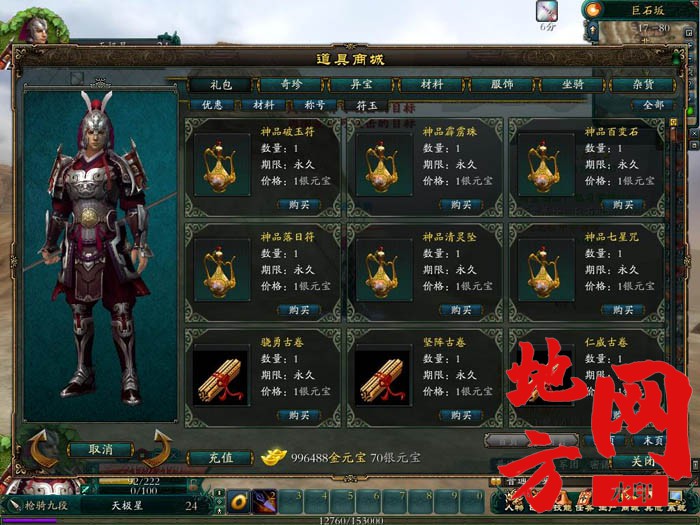


下载地址:
|